如何抹掉macbook所有内容
更新时间:2024-07-22 11:08:26作者:xiaoliu
在使用MacBook电脑的过程中,有时我们需要擦除所有的数据以保护隐私或者准备将其出售,而要如何彻底地清空MacBook上的所有内容呢?有两种方法可以帮助我们实现这一目标,一种是通过重装操作系统的方式,另一种则是通过恢复工厂设置。接下来我们将详细介绍如何操作这两种方法来帮助您清空MacBook上的所有数据。
步骤如下:
1.是这样点击Apple,点击关机。
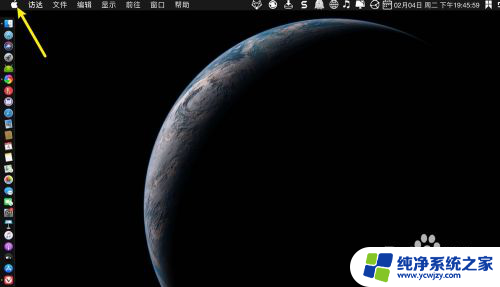
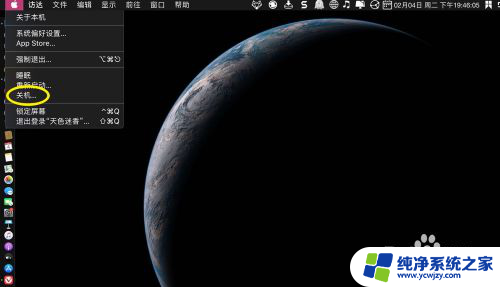
2.点击关机,等Mac关机后,按⌘+r。
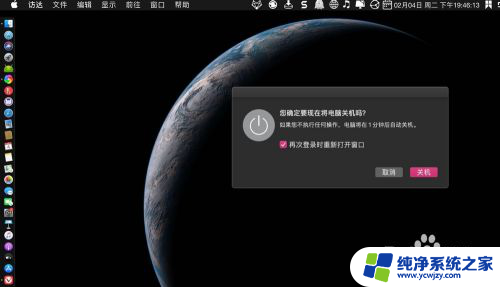
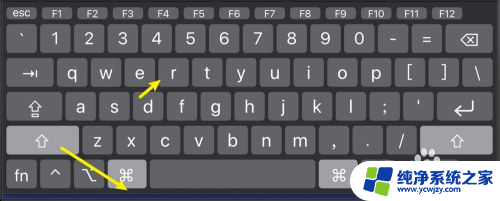
3.按开机,开机了,看到图二选磁盘工具。
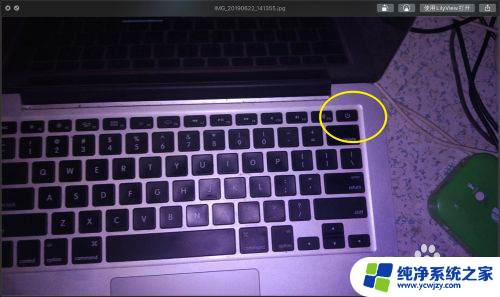

4.点击左上角内置,选择抹掉。
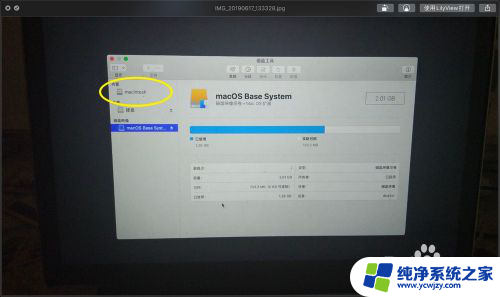
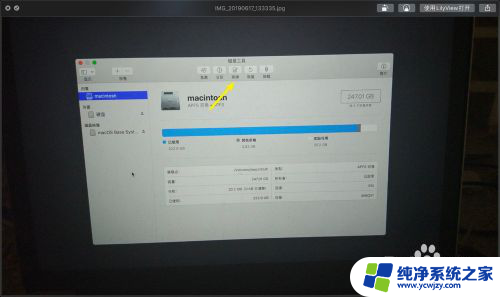
5.名称随意输入一个,格式【APFS】,点击抹掉,点击磁盘工具,退出磁盘工具即可。那么就抹掉了所有的Mac上的数据。注意事项:抹掉所有数据后,那么整个笔记本将会丢失系统。所有数据丢失,无法恢复的,一定要三思而行。不然又有人说我不提醒了。非专业人士,或不会安装系统的,不建议抹掉所有的数据。
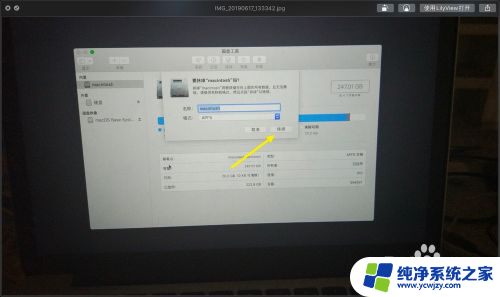
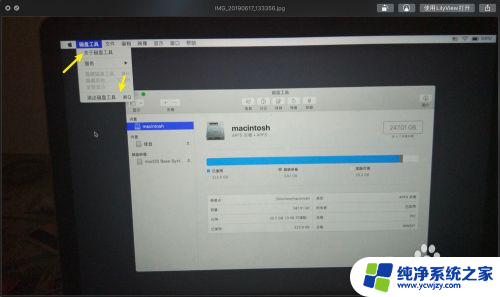
以上是如何删除MacBook上的所有内容的方法,如果遇到相同问题的用户,可以参考本文中介绍的步骤进行修复,希望这对大家有所帮助。
- 上一篇: 苹果手机显示由于访问限制无法退出登录
- 下一篇: 键盘剪切是哪个键
如何抹掉macbook所有内容相关教程
- 如何一键清除word表格里的内容 清除word表格中的所有内容
- wps显示不出来所有文档内容
- 如何查找文档中的内容 如何在Word文档中迅速查找所需内容
- wps如何选中单列单元格内的所有图片 如何在wps中选中单列单元格内的所有图片
- 全部删除清空技巧 Excel中清除所有内容的方法
- 内容已被锁定如何解锁 如何取消锁定内容
- wps如何文档内容浮入 wps如何实现文档内容浮入
- wps如何查找文本里内容 wps如何在文本中查找内容
- wps如何找回误删的内容 如何在wps中找回被误删的内容
- word如何删除内容 如何快速删除文档中指定段落后的内容
- 如何删除桌面上的小艺建议
- 为什么连接不上airpods
- 小米平板怎么连接电容笔
- 如何看电脑是百兆网卡还是千兆网卡
- 省电模式关闭
- 电脑右下角字体图标不见了
电脑教程推荐
win10系统推荐